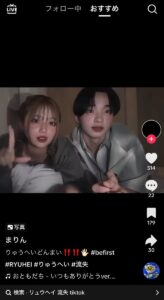iOS17.1.1にアップデートした、iPhone。
そんなiPhoneの通知音が勝手に変わってしまい、元に戻したい!と話題になっていますね。
今回は、
- iPhoneの勝手に変わった通知音を元に戻す方法は2つ!
- iPhoneの通知音が勝手に変わった!と話題
についてお届けします。
iPhoneの勝手に変わった通知音を元に戻す方法は2つ!

iOS17.1.1のアップデートによって、
「ぽろろん♪」というトライトーンから、「リバウンド」に勝手に通知音が変わってしまう
という現象が起き、元に戻したい!と話題になっています。
さっそくiPhoneの勝手に変わった通知音をもとに戻す方法を、見ていきましょう。
事前確認!
iPhoneの通知音は、初期設定されているいわゆるデフォルトのものは変えられず、変えられる通知音は決まっているそう。
iPhoneで変えられる通知音と、変えられない通知音を確認しておきましょう。
変えられる通知音
- メッセージ
- 着信音
- 新着メール
- 新着留守番電話
- カレンダーの通知音
- メール送信音
- リマインダーの通知音
- LINEなど
通知音が元に戻せないもの
- X(旧Twitter)
- フェイスブックなど
- アプリの設定から通知音が元に戻せないものは、残念ながら、2023年11月現在通知音の変更は不可となっているようです。
それではiPhoneの設定やアプリ設定から、通知音をもとに戻していきましょう。
方法①iPhoneの設定から通知音を戻す
iPhoneの設定から戻せる通知音は、
- メッセージ
- 着信音
- 新着メール
- 新着留守番電話
- カレンダーの通知音
- メール送信音
- リマインダーの通知音
でしたね。
それではさっそく、iPhoneの設定画面から、通知音をもとに戻していきましょう。
通知音の戻し方まとめ
- iPhoneの設定を開く
- サウンドと触覚を選択
- 戻したい項目を選択(着信音など)
- クラシック→トライトーン
- 設定完了!

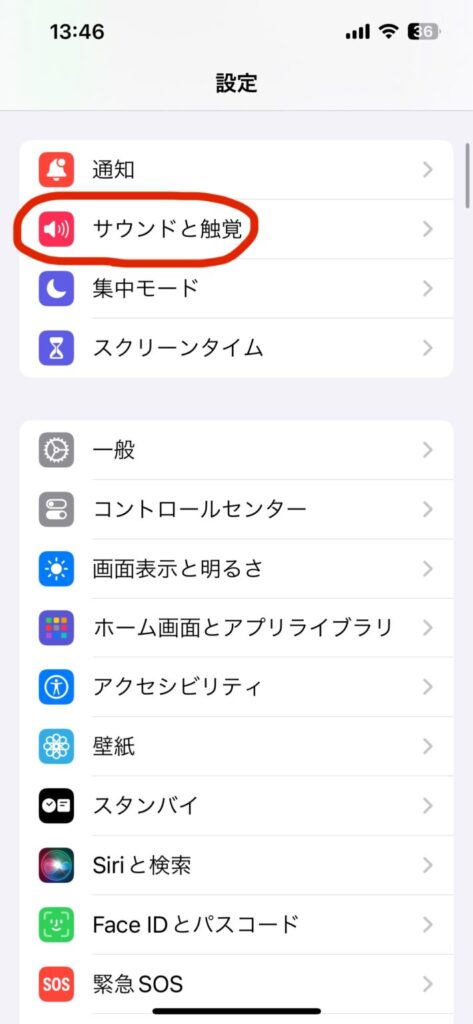
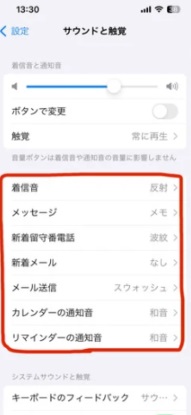
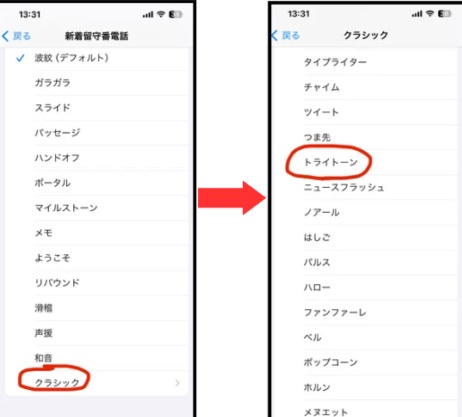
通知音を戻したい項目を全部設定したら、終了です!
方法②アプリの設定から通知音を戻す
2023年11月現在、Xやインスタなどの通知音は変更することが出来ません…。
代表的なSNS、LINEの通知音設定方法を見ていきましょう。
- LINEの設定を選択
- 設定→通知を選択
- 通知サウンド→トライトーンを選択
- 設定終了!
結構簡単にできそうですね。
それでは画像付きで通知音設定をもとに戻していきましょう。
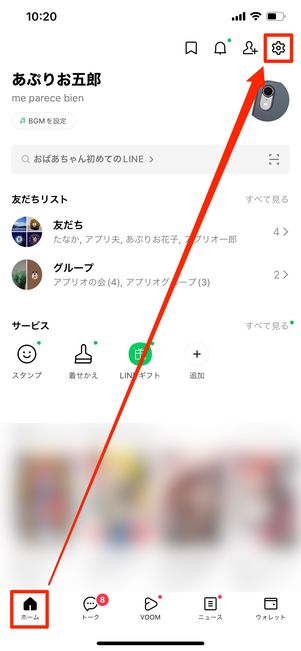
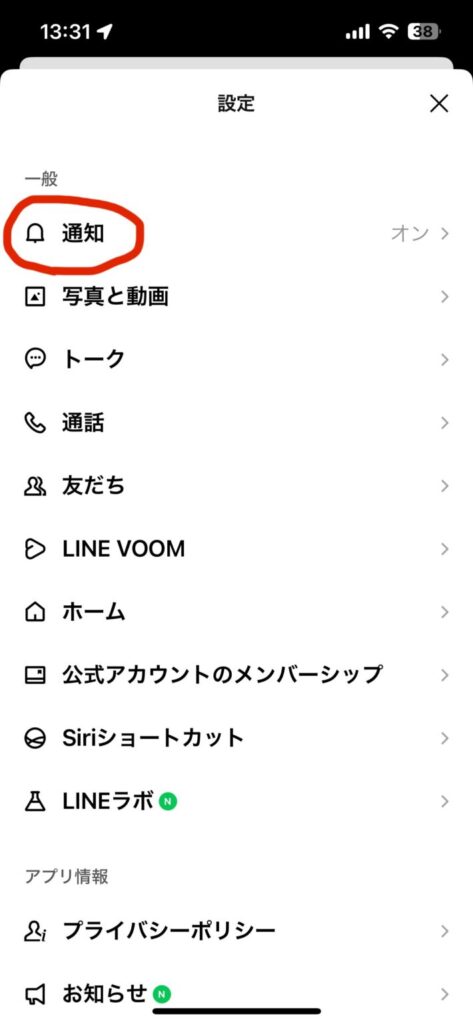
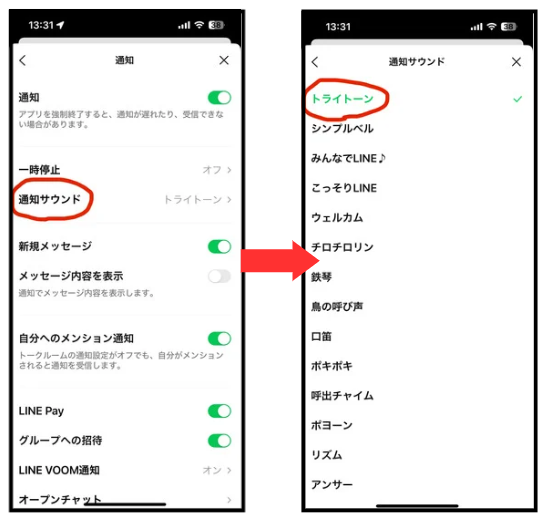
通知音を変更するときはトライトーンじゃなくて、好きな音に変更して大丈夫ですよ。
iPhoneの勝手に変わった通知音をすべて元に戻す方法は?
iPhoneの勝手に変わった通知音を戻す方法2つをお届けしましたが、全てをもとに戻す方法はないのでしょうか?
結論から申し上げますと、
2023年11月現在、全ての通知音をもとに戻ず方法はない
ようです。
今後のアップデートに期待するしかなさそうですね…。

iPhoneの通知音が話題!
iPhoneの通知音について、SNSの声をご紹介します。
iPhoneの通知音変更出来ないのかなこれ…
— Rancore(またきた_まぬけ) (@Rancore9) November 28, 2023
iPhoneアプデしてから通知音とか変わって今だになんの音!?ってなる。
— 隣乃ひろろ🦙 (@cooksan57) November 28, 2023
iPhoneアプデしたら通知音変なのになっちゃった
— ぽむた (@enahdhzgskfbduw) November 28, 2023
アプデ後のiPhoneの通知音ムカつくな?
— 🧸ごご🧸 (@55cha) November 28, 2023
アップデート後のiPhoneはいきなり通知音が変わってしまったため、ユーザーからはかなり不満の声が投稿されているようです。
アップルさん、他の通知音も変更できるようにしてください。
ていうか、戻して…。
今回はiPhoneの勝手に変わった通知音をもとに戻す方法についてお届けしました。
変更するのは簡単ですが、一部アプリやデフォルト設定の通知音は変更できないことも判明しました。
今後iPhoneの通知音がもとに戻るアップデートが来ることを祈りましょう。